まぐまぐ新着メルマガ 【ビジネス部門】 第1位獲得!
1万5,000人が、読んでいるビジネス書評メルマガ!! (マガジンID:0000139905) (配信:まぐまぐ) (無料) |
▼知識を活用したい方は → ビジネスメルマガ:「知識をチカラに!」
iPhoneとGoogleカレンダーの同期 Google Sync
iPhoneは、OutlookやiCalと、同期が可能です。
パソコンで、スケジュール管理をしている人には、便利ですね。
さらに、iPhoneとGoogleカレンダーの同期も可能です。
いくつか方法がありますが、ここでは、Google Syncの同期を紹介します。
おそらくこれが一番簡単なので。
1.ホーム画面から「設定」→「メール/連絡先/カレンダー」
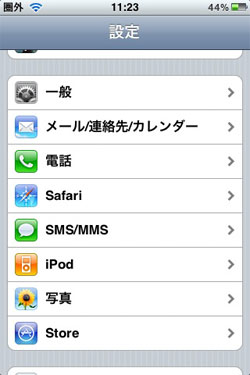
2.「アカウントを追加」を選択
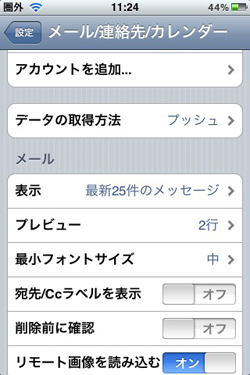
3.「Microsoft Exchange」を選択
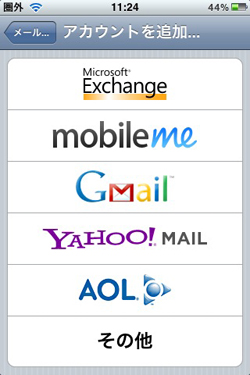
4.設定
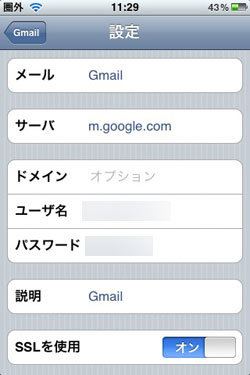
メール:Gmail
ドメイン:そのまま
サーバ:「m.googl.com」
ユーザ名:GoogleのID
パスワード:設定しているパスワード
5.同期するのは、「カレンダー」のみを「オン」にする
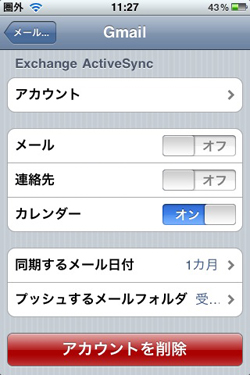
これで、iPhoneとGoogle Calendarの同期が可能になります。
iPhoneでスケジュールを変えると、Googleカレンダーに反映され、Googleカレンダーでスケジュールを変えると、iPhoneに反映されます。
便利です。
>>さらに、情報処理のスピードを上げたい方は → 簡単速読術
▼【メルマガ登録】役立つビジネス書を紹介しています
| ▼詳しくは → ビジネスメルマガ:「知識をチカラに!」 |
▼アクセスアップ、検索エンジンで上位表示したいなら
SEO対策・インターネットアクセスアップ方法:アクセスアップの基本、SEOのコツ


▼前後の記事
前の記事 → 「ニンテンドーDSi LL」11月21日発売
次の記事 → 『一生断られない営業法―世界トップ営業が明かす魔法の一言で、100の出会いが100のチャンスに変わる!』牧野克彦(著)
■iPhone 3GS のその他の記事
iPhoneとGoogleカレンダーの同期 Google Sync
大辞林 iPhoneアプリが、グッドデザイン賞受賞でセール中
iPhoneで、ズーム写真を撮影するアプリ。EziSnap Zoom
iPhoneで写真を回転させるアプリ Crop for Free
iPhone OS 3.1とiTunes 9発表
Quickofficeが、日本語対応。iPhoneでWord,Excelの編集が可能に
前の記事 → 「ニンテンドーDSi LL」11月21日発売
次の記事 → 『一生断られない営業法―世界トップ営業が明かす魔法の一言で、100の出会いが100のチャンスに変わる!』牧野克彦(著)
■iPhone 3GS のその他の記事
iPhoneとGoogleカレンダーの同期 Google Sync
大辞林 iPhoneアプリが、グッドデザイン賞受賞でセール中
iPhoneで、ズーム写真を撮影するアプリ。EziSnap Zoom
iPhoneで写真を回転させるアプリ Crop for Free
iPhone OS 3.1とiTunes 9発表
Quickofficeが、日本語対応。iPhoneでWord,Excelの編集が可能に
[iPhone 3GS] : 2009年11月 1日 14:13|iPhoneとGoogleカレンダーの同期 Google Sync|独立起業家ネットビジネスブログ:実践起業!成功への道。blogで人脈は作れるか? | トラックバック(0)
この記事のトラックバックURL
http://www.web-smile.com/mtss/mt-tb.cgi/2205
(宣伝や記事に関係のないトラックバックは、ご遠慮ください。削除することがあります。)
(宣伝や記事に関係のないトラックバックは、ご遠慮ください。削除することがあります。)
うまく同期できると便利でしょうね^^
Googleカレンダーほんと
スケジュール管理にはいいですからねぇ。
応援くりっく!ぽちっ
Posted by: 福岡笑顔整体 健康の知恵袋:院長 : 2009年11月 1日 19:46院長さん
同期できるので便利です。
他にもカレンダーはありますが、Googleカレンダーは、便利ですね。
iPhoneと連携できるのは、うれしいところです。
コメントする
コメントを投稿する際は、名前(ニックネーム可)とメールアドレスを入力してください。
メールアドレスは、管理人にのみ通知されます。
(宣伝のためのコメントは、ご遠慮ください。)
(宣伝のためのコメントは、ご遠慮ください。)
▼検索エンジンで上位表示したいなら
SEO対策・インターネットアクセスアップ方法:アクセスアップの基本、SEOのコツ
▼ブログをこれから始めるなら
ブログ初心者でも失敗しない、ブログのコツ
▼ビジネスブログ制作なら
ビジネスブログ作成制作・SEO対策:ウェブスマイル
SEO対策・インターネットアクセスアップ方法:アクセスアップの基本、SEOのコツ
▼ブログをこれから始めるなら
ブログ初心者でも失敗しない、ブログのコツ
▼ビジネスブログ制作なら
ビジネスブログ作成制作・SEO対策:ウェブスマイル
▼メルマガ発行しています。
「知識をチカラに!」
↑知識を活用できたら良いな、
↑知識を活用できたら良いな、
と思いますよね?
検索

-
 MacBook
[8items]
MacBook
[8items] -
 Vlog
[2items]
Vlog
[2items] -
 このブログに関して
[50items]
このブログに関して
[50items] -
 起業
[85items]
起業
[85items] -
 blog・ブログ
[134items]
blog・ブログ
[134items] -
 ブログ研究会
[5items]
ブログ研究会
[5items] -
 本の感想
[182items]
本の感想
[182items] -
 本の感想2008
[40items]
本の感想2008
[40items] -
 本の感想2009
[32items]
本の感想2009
[32items] -
 読書法
[9items]
読書法
[9items] -
 もろもろ
[298items]
もろもろ
[298items] -
 名著に学ぶ
[2items]
名著に学ぶ
[2items] -
 人脈
[14items]
人脈
[14items] -
 iMac
[9items]
iMac
[9items] -
 iPhone 3G
[33items]
iPhone 3G
[33items] -
 iPhone 3GS
[10items]
iPhone 3GS
[10items] -
 iPod touch
[18items]
iPod touch
[18items] -
 ビジネスマスター会
[2items]
ビジネスマスター会
[2items] -
 メルマガ
[16items]
メルマガ
[16items] -
 moblog
[1items]
moblog
[1items] -
 年別
[5items]
年別
[5items] -
 ネット・コンピュータ
[436items]
ネット・コンピュータ
[436items] -
 ネット・コンピュータ07
[204items]
ネット・コンピュータ07
[204items] -
 ネット・コンピュータ2008
[255items]
ネット・コンピュータ2008
[255items] -
 ネット・コンピュータ2009
[227items]
ネット・コンピュータ2009
[227items] -
 自己啓発
[23items]
自己啓発
[23items] -
 言葉・格言
[59items]
言葉・格言
[59items]
【全記事一覧】
最近のエントリー
■『一生断られない営業法―世界トップ営業が明かす魔法の一言で、100の出会いが100のチャンスに変わる!』牧野克彦(著)
■iPhoneとGoogleカレンダーの同期 Google Sync
■「ニンテンドーDSi LL」11月21日発売
■イー・モバイルの「Pocket WiFi(D25HW)」無線LANルータ
■Android 2.0携帯「DROID」、199.99ドルで11月6日に発売
■Macタブレット、幾らなら買う?
■PC版「GREE」がTwitter風にリニューアル
■iMac 27インチを触ってきた
■VAIO Xを触ってきた
■ドコモ「Android機種数、積極的に拡大する」
■Amazon、「Kindle for PC」を発表
■Windows 7発売
■新iMac、MacBook、Mac miniが発売
■スマートフォンはまだ早い? au、メール無料と“全方位端末”で春商戦へ
■『ザグを探せ!最強のブランドをつくるために』マーティ・ニューマイヤー(著)
■「即プレゼン」 iPhoneをプロジェクターに接続してプレゼンを可能にするアプリ
■NEC LaVie Lに、「ワイヤレスTVデジタル」モデル
■Twitterのイベント、Tweetup Tokyo 09 Fallに行ってきた
■S・ジョブズ氏は米国10代が最も素晴らしいと思う起業家
■Windows 7はIT業界をどう変えるのか?
■VAIO Xの徹底検証レビュー
■『ヒットを生み出す最強チーム術 キリンビール・マーケティング部の挑戦』佐藤章(著)
■Google Chrome--グーグルが1周年記念パーティを開催
■eneloop portable solar 1時間のソーラー充電で約40分の連続通話が可能に
■VAIO X 655グラム/13.9ミリ厚の11.1型WXGA液晶搭載モバイルノート
■Amazonの「Kindle」電子書籍リーダー、日本でも購入可能に
■「Microsoft Windows Mobile 6.5」正式版リリース
■Twitterやmixiのマイページに飛ぶ「バッジ」作れる HeartRails Badge
■『経営の見える化』小山昇(著)
■超小型ミニノート工人舎「PMシリーズ」の使い心地は?
■iPhoneとGoogleカレンダーの同期 Google Sync
■「ニンテンドーDSi LL」11月21日発売
■イー・モバイルの「Pocket WiFi(D25HW)」無線LANルータ
■Android 2.0携帯「DROID」、199.99ドルで11月6日に発売
■Macタブレット、幾らなら買う?
■PC版「GREE」がTwitter風にリニューアル
■iMac 27インチを触ってきた
■VAIO Xを触ってきた
■ドコモ「Android機種数、積極的に拡大する」
■Amazon、「Kindle for PC」を発表
■Windows 7発売
■新iMac、MacBook、Mac miniが発売
■スマートフォンはまだ早い? au、メール無料と“全方位端末”で春商戦へ
■『ザグを探せ!最強のブランドをつくるために』マーティ・ニューマイヤー(著)
■「即プレゼン」 iPhoneをプロジェクターに接続してプレゼンを可能にするアプリ
■NEC LaVie Lに、「ワイヤレスTVデジタル」モデル
■Twitterのイベント、Tweetup Tokyo 09 Fallに行ってきた
■S・ジョブズ氏は米国10代が最も素晴らしいと思う起業家
■Windows 7はIT業界をどう変えるのか?
■VAIO Xの徹底検証レビュー
■『ヒットを生み出す最強チーム術 キリンビール・マーケティング部の挑戦』佐藤章(著)
■Google Chrome--グーグルが1周年記念パーティを開催
■eneloop portable solar 1時間のソーラー充電で約40分の連続通話が可能に
■VAIO X 655グラム/13.9ミリ厚の11.1型WXGA液晶搭載モバイルノート
■Amazonの「Kindle」電子書籍リーダー、日本でも購入可能に
■「Microsoft Windows Mobile 6.5」正式版リリース
■Twitterやmixiのマイページに飛ぶ「バッジ」作れる HeartRails Badge
■『経営の見える化』小山昇(著)
■超小型ミニノート工人舎「PMシリーズ」の使い心地は?
最近のコメント
■『一生断られない営業法―世界トップ営業が明かす魔法の一言で、100の出会いが100のチャンスに変わる!』牧野克彦(著)
└ 福岡笑顔整体 健康の知恵袋:院長 at 2009.11.02
└ こばやし at 2009.11.03
■iPhoneとGoogleカレンダーの同期 Google Sync
└ 福岡笑顔整体 健康の知恵袋:院長 at 2009.11.01
└ こばやし at 2009.11.02
■「ニンテンドーDSi LL」11月21日発売
└ 福岡笑顔整体 健康の知恵袋:院長 at 2009.10.31
└ こばやし at 2009.11.01
■イー・モバイルの「Pocket WiFi(D25HW)」無線LANルータ
└ 福岡笑顔整体 健康の知恵袋:院長 at 2009.10.30
└ こばやし at 2009.10.31
■Android 2.0携帯「DROID」、199.99ドルで11月6日に発売
└ 福岡笑顔整体 健康の知恵袋:院長 at 2009.10.29
└ こばやし at 2009.10.30
└ 福岡笑顔整体 健康の知恵袋:院長 at 2009.11.02
└ こばやし at 2009.11.03
■iPhoneとGoogleカレンダーの同期 Google Sync
└ 福岡笑顔整体 健康の知恵袋:院長 at 2009.11.01
└ こばやし at 2009.11.02
■「ニンテンドーDSi LL」11月21日発売
└ 福岡笑顔整体 健康の知恵袋:院長 at 2009.10.31
└ こばやし at 2009.11.01
■イー・モバイルの「Pocket WiFi(D25HW)」無線LANルータ
└ 福岡笑顔整体 健康の知恵袋:院長 at 2009.10.30
└ こばやし at 2009.10.31
■Android 2.0携帯「DROID」、199.99ドルで11月6日に発売
└ 福岡笑顔整体 健康の知恵袋:院長 at 2009.10.29
└ こばやし at 2009.10.30
リンク
★このブログは、ロリポップを使っています。
↓本当に成功したいなら
★『ジェームススキナーの成功の9ステップ・オーディオコース』
★『ジェームススキナーの成功の9ステップ・オーディオコース』
ビジネス書では異例の100万部を突破した、あの『7つの習慣』の仕掛け人。ジェームススキナーが書き下ろしたベストセラー『成功の9ステップ』オーディオコースが遂に登場!
●↓ショッピングカートなら、こちらがおすすめです。


●オフィス用品の購入なら
オフィス・デポ
●手帳バインダー

バインダー(ベビーカーフ)オープンタイプ(コンパクト・ブラウン)

Apple iPod touch 16GB
iPod touchを購入しました。

Apple MacBook 2.4GHz Core 2 Duo MB467J/A
MacBook(Late 2008)MB467J/Aを購入しました。

Apple iMac 2.4GHz Intel Core 2 Duo/24インチ MA878J/A
iMac(24インチ)を購入しました。

Pocket Power ポケパワー Panasonic USBモバイル電源
Pocket Power(ポケパワー)を購入しました。
●オフィス用品の購入なら
オフィス・デポ
●手帳バインダー

バインダー(ベビーカーフ)オープンタイプ(コンパクト・ブラウン)

Apple iPod touch 16GB
iPod touchを購入しました。

Apple MacBook 2.4GHz Core 2 Duo MB467J/A
MacBook(Late 2008)MB467J/Aを購入しました。

Apple iMac 2.4GHz Intel Core 2 Duo/24インチ MA878J/A
iMac(24インチ)を購入しました。

Pocket Power ポケパワー Panasonic USBモバイル電源
Pocket Power(ポケパワー)を購入しました。
メディア掲載
起業家ブログリンク集
★起業家でブログをやっている人は、ご登録を↓
起業家ブログリンク集(+コミュニティ)
| Su | Mo | Tu | We | Th | Fr | Sa |
|---|---|---|---|---|---|---|
| 1 | 2 | 3 | 4 | 5 | 6 | 7 |
| 8 | 9 | 10 | 11 | 12 | 13 | 14 |
| 15 | 16 | 17 | 18 | 19 | 20 | 21 |
| 22 | 23 | 24 | 25 | 26 | 27 | 28 |
| 29 | 30 |
月別過去記事
■2009年11月
■2009年10月
■2009年9月
■2009年8月
■2009年7月
■2009年6月
■2009年5月
■2009年4月
■2009年3月
■2009年2月
■2009年1月
■2008年12月
■2007年
■2006年
■2005年
■2004年
■2009年10月
■2009年9月
■2009年8月
■2009年7月
■2009年6月
■2009年5月
■2009年4月
■2009年3月
■2009年2月
■2009年1月
■2008年12月
■2007年
■2006年
■2005年
■2004年
ブログリンク
マインドマップでビジネス書評&セミナー評・脱サラ税理士smoothの戦術&戦略のタネ
お礼状ブログ【運が開けるお礼状・大人のコミュニケーション塾 】
普通のサラリーマンがこうして4億円企業を創った
ソリューション営業の道具箱
ビジネスネットITデジタル話題のニュース
このブログをBlogPeopleに登録!
ステッカー
iPhoneとGoogleカレンダーの同期 Google Sync









